
Ceann agus treoracha chun comhaid a thiontú go gcaithfidh tú iarratas a dhéanamh ar úsáideoirí ná formáid TIFF a thiontú go PDF. Déanaimis déileáil leis an rud is féidir leat an nós imeachta seo a dhéanamh go díreach.
Modhanna Claochlaithe
Ní bhíonn uirlisí tógtha isteach ag córais oibriúcháin Windows chun formáid TIFF a athrú ar PDF. Dá bhrí sin, ba cheart go n-úsáidfeadh na spriocanna seo seirbhísí gréasáin le haghaidh comhshó nó monaróirí bogearraí tríú páirtí speisialaithe. Is modhanna é chun TIFF a athrú i PDF trí úsáid a bhaint as bogearraí éagsúla atá mar théama lárnach an ailt seo.Modh 1: Tiontaire AVS
Meastar gur tiontaire doiciméid é ceann de na tiontairí doiciméid a bhfuil tóir air TIFF a athrú go PDF ó AVS.
Suiteáil an doiciméad tiontaire
- Oscail an tiontaire. Sa ghrúpa "formáid aschuir" brúigh "I PDF". Ní mór duit dul ar aghaidh le TIFF a chur leis. Cliceáil ar "Cuir Comhaid" san Ionad Comhéadain.

Is féidir leat cliceáil freisin ar an inscríbhinn cruinn céanna ag barr na fuinneoige nó cuir CTRL + O.

Má úsáidtear tú chun gníomhú tríd an roghchlár, ansin bain úsáid as "comhad" agus "comhaid a chur leis".
- Seoltar an fhuinneog roghnú réad. Téigh chuige áit a stóráiltear an sprioc TIFF, seiceáil agus cuir isteach "oscailte".
- Íoslódáil an pacáiste íomhá chuig an gclár. Má tá TIFF toirtmhéadrach, ansin is féidir go dtógfaidh an nós imeachta seo méid suntasach ama. Taispeánfar a dhul chun cinn i bhfoirm spéise sa chluaisín reatha.
- Tar éis an íoslódáil iomlán, beidh inneachar TIFF le feiceáil sa bhlaosc tiontaire doiciméad. Chun rogha a dhéanamh ina seolfar an PDF críochnaithe go díreach tar éis athfhoirmiú a dhéanamh, cliceáil "Athbhreithniú ...".
- Tosaíonn an clúdach roghnóireachta fillteáin. Bog go dtí an t-eolaire atá ag teastáil agus cuir "OK" i bhfeidhm.
- Taispeánfar an cosán roghnaithe sa réimse "fillteán aschuir". Anois tá gach rud réidh le tús a chur leis an nós imeachta athchóirithe. Chun é a thosú, brúigh "Tosaigh!".
- Tá an próiseas comhshó ag rith, agus taispeánfar a dhul chun cinn mar chéatadán.
- Ar chríochnú an tasc seo, beidh fuinneog le feiceáil nuair a thuairiscítear faisnéis faoi chríochnú rathúil an phróisis athchóirithe. Spreagfar é freisin cuairt a thabhairt ar an bhfillteán chun an PDF críochnaithe a shocrú. Chun é seo a dhéanamh, cliceáil "Oscailte. fillteán. "
- Osclóidh an "Explorer", áit a bhfuil an PDF críochnaithe suite. Anois is féidir leat aon ionramhálacha caighdeánacha a tháirgeadh leis an réad seo (léamh, bogadh, athainmniú, etc.).




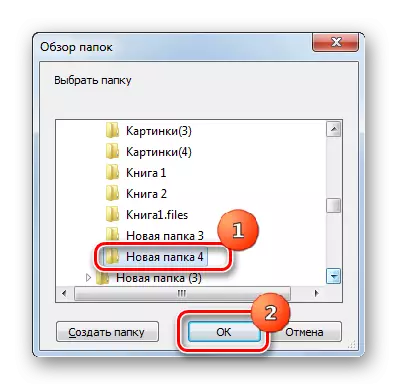
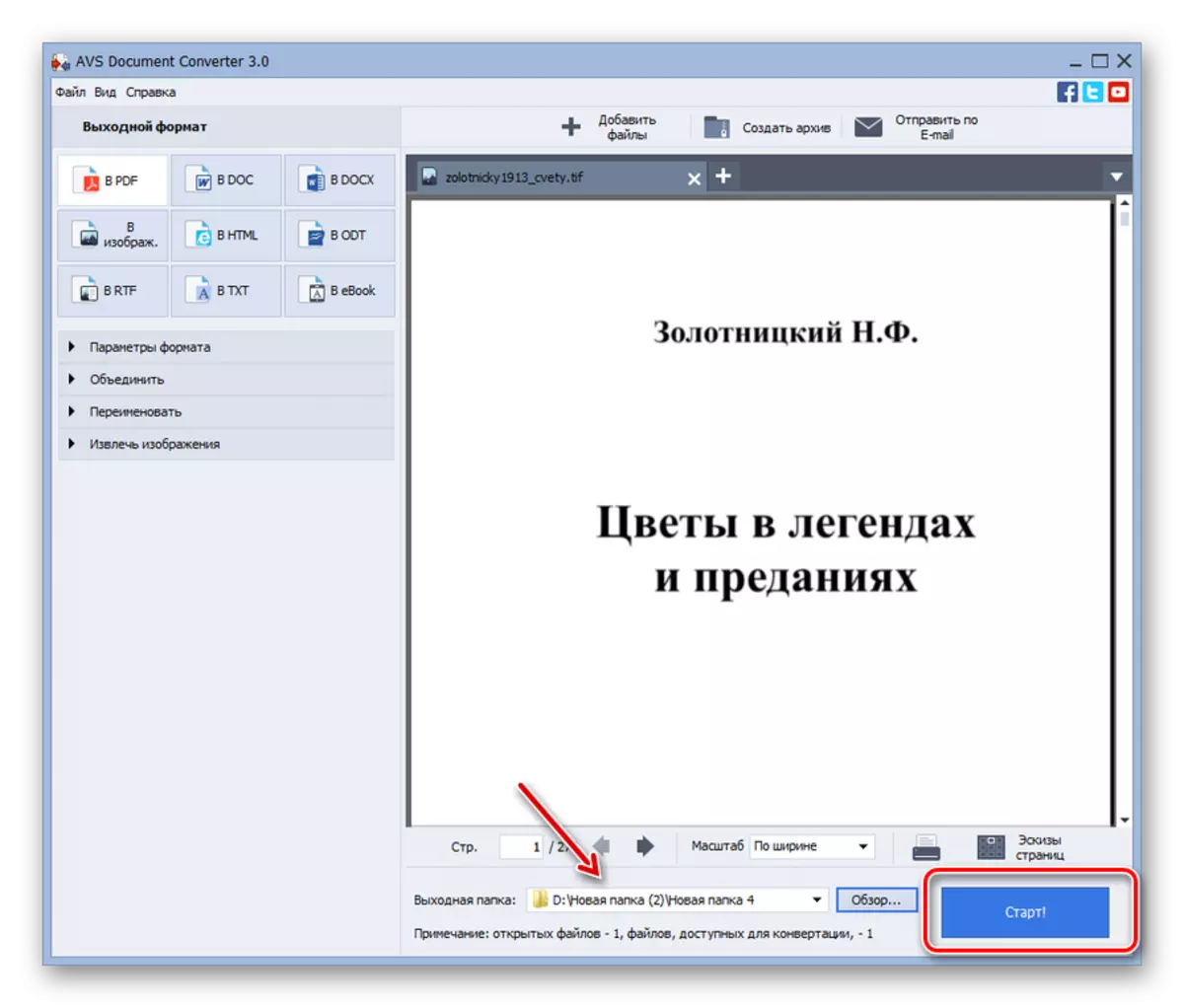
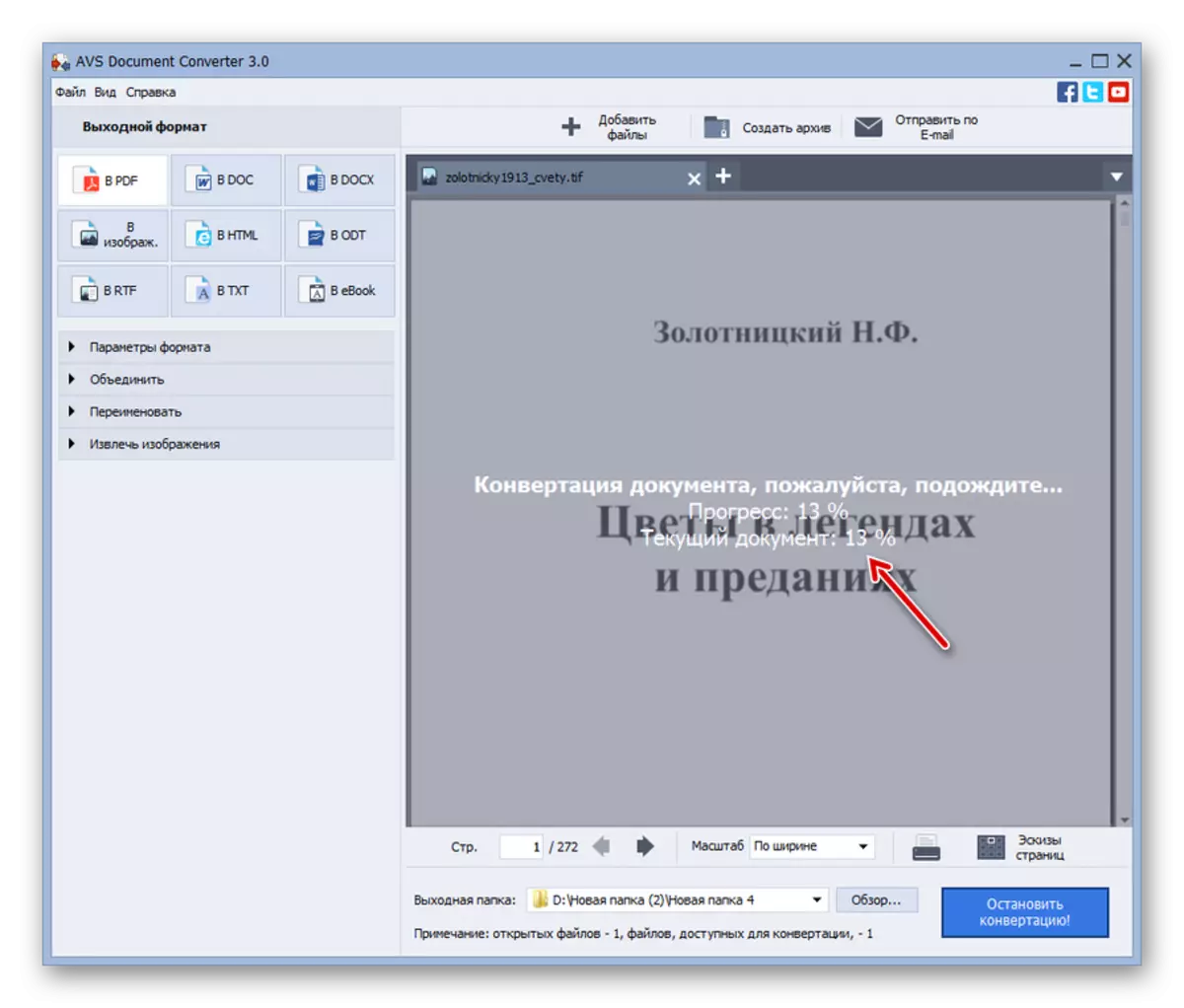


Is é an míbhuntáiste is mó den mhodh seo ná suibiachtúlacht an iarratais.
Modh 2: Tiontaire Grianghraf
Is clár é an chéad tiontaire eile atá in ann TIFF a thiontú i PDF agus an Cainteoir Ainm Tiontaire grianghraf.
Suiteáil Tiontaire Grianghraf
- Tar éis an tiontaire grianghraf a reáchtáil, bog go dtí an rannóg "Roghnaigh comhaid", brúigh "Comhaid" in aice leis an deilbhín "+". Roghnaigh "Cuir Comhaid Cuir ...".
- Osclaíonn an uirlis "comhad (í)". Téigh go dtí an áit stórála an fhoinse TIFF. TIFF a ainmniú, brúigh "Oscailte".
- Cuirtear an ghné leis an bhfuinneog Tiontaire Grianghraf. Chun an fhormáid chomhshó a roghnú sa ghrúpa "Save mar", cliceáil ar an deilbhín "Níos mó Formáidí ..." i bhfoirm "+".
- Osclaíonn fuinneog le liosta an-mhór de na formáidí éagsúla. Cliceáil "PDF".
- Tá an cnaipe PDF le feiceáil sa phríomhfhuinneog iarratais sa bhloc "Save mar". Éiríonn sé go huathoibríoch gníomhach. Anois bogadh go dtí an rannóg "Save".
- Sa roinn a osclaíonn, is féidir leat an t-eolaire ina gcuirfear an claochlú i bhfeidhm. Is féidir é seo a dhéanamh trí chnaipe raidió. Tá trí phost ann:
- An fhoinse (seoltar an toradh chuig an bhfillteán céanna ina bhfuil an fhoinse);
- Infheistithe san fhillteán Foinse (seoltar an toradh chuig fillteán nua sa phost san eolaire suímh ábhar foinse);
- Fillteán (Ceadaíonn an seasamh seo den lasc duit aon suíomh a roghnú ar an diosca).
Má tá an suíomh deireanach den chnaipe raidió roghnaithe agat, ansin chun an t-eolaire deiridh a shonrú, brúigh "Athrú ...".
- Tosaíonn forbhreathnú an fhillteáin. Leis an uirlis seo, sonraigh an t-eolaire ina seolfar an PDF athfhoirmithe. Cliceáil "OK".
- Anois is féidir leat an tiontú a thosú. Brúigh "Start".
- Tosaíonn sé ag athrú TIFF i PDF. Is féidir monatóireacht a dhéanamh air trína dhul chun cinn ag baint úsáide as táscaire glas dinimiciúil.
- Is féidir PDF Réidh a bhrath san eolaire a bhí sonraithe níos luaithe nuair a shuíomhanna sa rannóg Save.

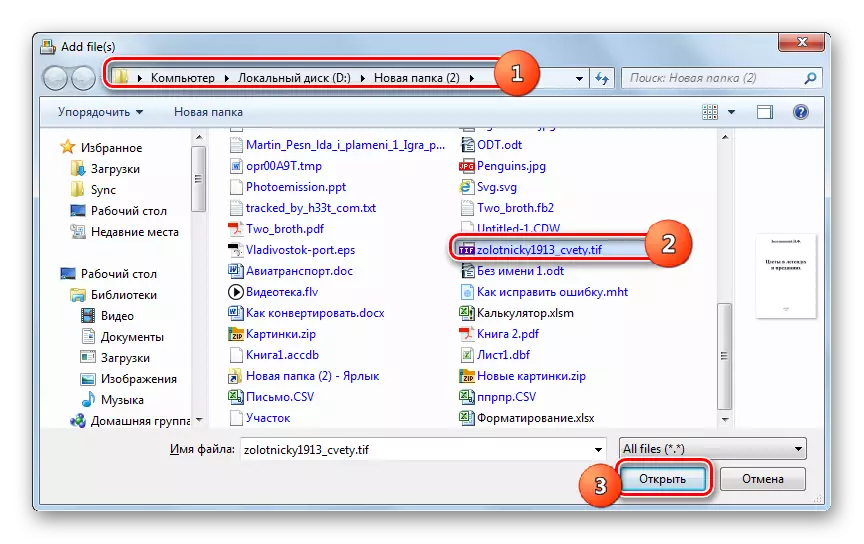
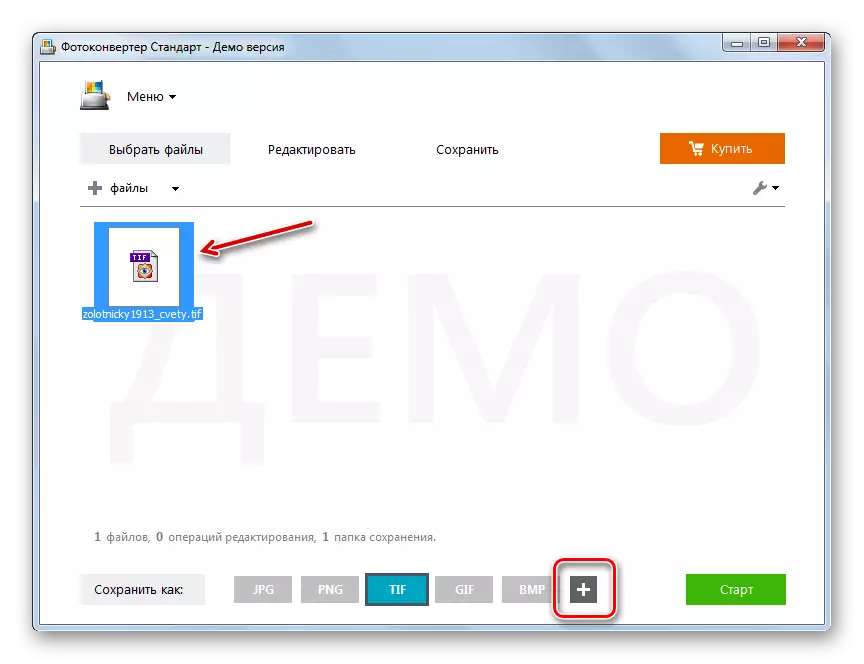



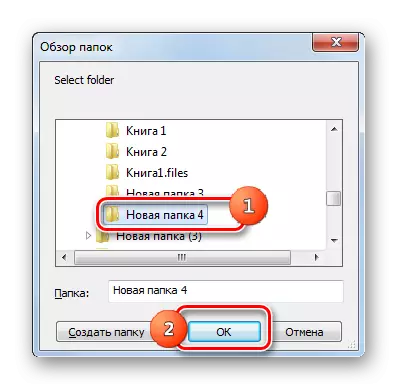
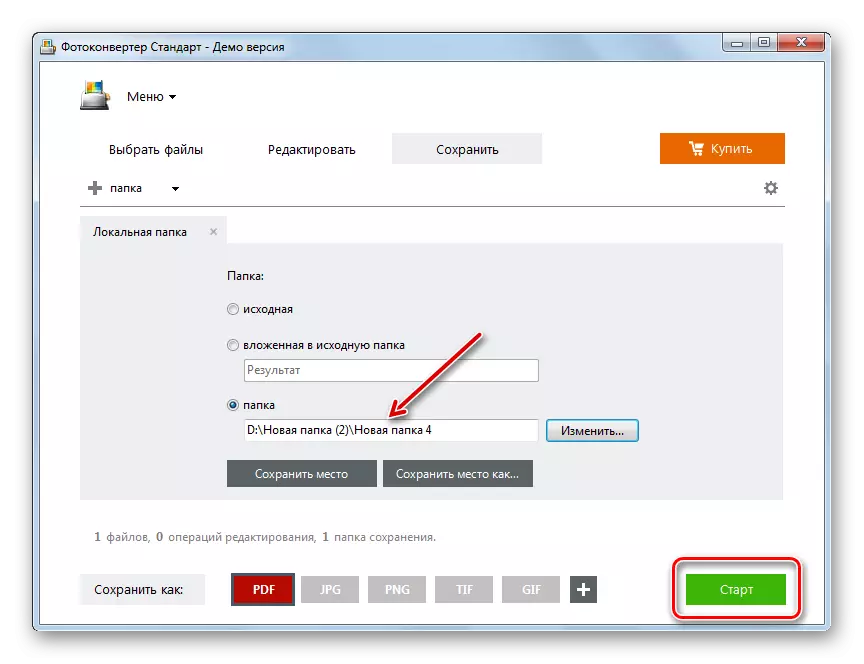

Is é "lúide" an mhodha seo ná go n-íoctar an Tiontaire Grianghraf le bogearraí. Ach an uirlis seo beidh tú fós in ann iarratas a dhéanamh faoi shaoirse le linn na tréimhse tástála cúig lá déag.
Modh 3: Píolótach Doiciméad2PDF
Níl an uirlis phíolótach doiciméad seo a leanas, i gcodarsnacht le cláir roimhe seo, ina tiontaire nó grianghraif doiciméid uilíoch, agus tá sé beartaithe chun rudaí a thiontú go PDF.
Íoslódáil Píolótach Doiciméad2PDF.
- Rith Píolótach Doiciméad2PDF. Sa bhfuinneog a osclaíonn, cliceáil "Cuir an comhad".
- Seoltar an "Roghnaigh Comhad (í) a thiontú". Leis, aistríonn tú go dtí an áit a stóráiltear an sprioc TIFF agus tar éis é a roghnú, cliceáil Oscailte.
- Cuirfear an réad leis, agus taispeánfar an cosán go dtí an bonn píolótach doiciméad Fuinneog Fuinneog. Anois is gá duit an fillteán a shonrú chun an réad tiontaithe a shábháil. Cliceáil "Roghnaigh ...".
- Faigh eolas ar na cláir roimhe seo "Forbhreathnú Fillteán". Bogadh i gcás ina stórálfar an PDF athfhoirmithe. Brúigh "OK".
- Beidh an seoladh ina seolfar rudaí comhshóite le feiceáil i gceantar an fhillteáin chun na comhaid chomhshó a shábháil. Anois is féidir leat an próiseas comhshó féin a thosú. Ach is féidir roinnt paraiméadair bhreise a shocrú don chomhad atá ag dul as oifig. Chun é seo a dhéanamh, brúigh suíomhanna "PDF ...".
- Tosaíonn fuinneog na socruithe. Tá líon mór paraiméadair den PDF deiridh ann. Sa réimse "comhbhrúite", is féidir leat claochlú a roghnú gan comhbhrú (réamhshocrú) nó comhbhrú simplí zip a úsáid. Sa réimse leagan PDF, is féidir leat an leagan den fhormáid a shonrú: "Acrobat 5.x" (réamhshocrú) nó "Acrobat 4.x". Is féidir freisin caighdeán na n-íomhánna jpeg a shonrú, méid an leathanaigh (A3, A4, etc.), treoshuíomh (leabhar nó tírdhreach) a shonrú, an t-ionchódú, na fleasc, leithead an leathanaigh a shonrú agus i bhfad níos mó. Ina theannta sin, is féidir leat cosaint doiciméad a chumasú. Ar leithligh, is fiú a thabhairt faoi deara an fhéidearthacht go gcuirfeadh sé le meities le PDF. Chun é seo a dhéanamh, líon isteach an réimse "Údar", "Téama", "Teideal", "Eochair. na focail".
Tar éis gach rud atá uait a dhéanamh, brúigh "OK".
- Ag filleadh ar an bpríomh-phíolóta doiciméad Fuinneog Fuinneog, brúigh "Tiontaigh ...".
- Tiontú ag rith. Tar éis a dheireadh, beidh tú in ann an PDF críochnaithe a phiocadh suas san áit a chuir in iúl é a stóráil.
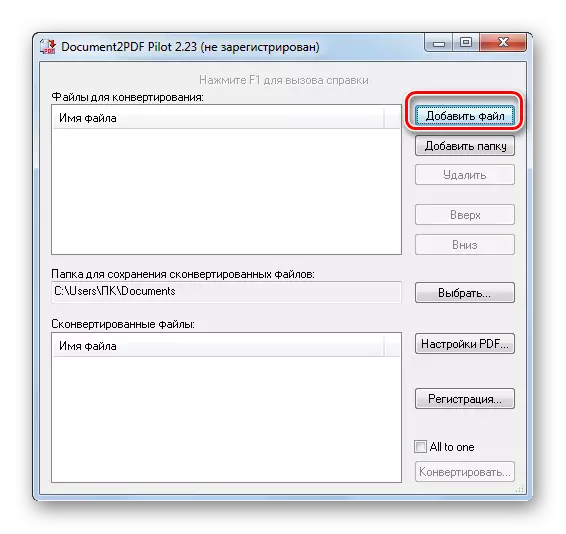



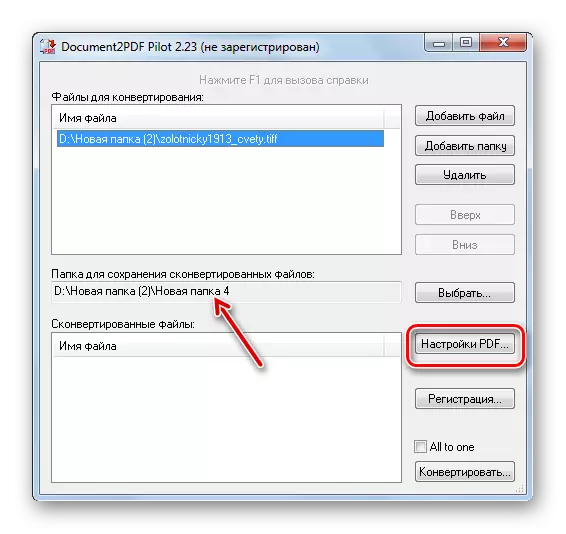



Cuirtear "lúide" an mhodha seo, chomh maith leis na roghanna thuasluaite, i láthair sa mhéid go bhfuil an píolótach Doiciméad2PDF bogearraí íoctha. Ar ndóigh, is féidir iad a úsáid saor in aisce, agus gan teorainn, ach ansin cuirfear comharthaí uisce i bhfeidhm ar ábhar na leathanach PDF. Is é an "móide" neamhchoinníollach an mhodha seo roimh na cinn roimhe seo ná na socruithe níos airde den PDF atá ag dul as oifig.
Modh 4: Readuiris
Is iad na bogearraí seo a leanas a chabhróidh leis an úsáideoir an treoir athfhoreartha a ndearnadh staidéar air a chur i bhfeidhm san Airteagal seo ná iarratas ar dhoiciméid scanadh agus an téacs Readuiris a dhigitiú.
- Rith Readuiris agus cliceáil ar an táb "Baile" ar an deilbhín "Comhad". Tá sé ionadaíocht i bhfoirm na catalóige.
- Tosaíonn an fhuinneog oscailte. Is gá dul go dtí an rud TIFF, é a aibhsiú agus cliceáil "Oscailte".
- Cuirfear an réad TIFF le Readuiris agus tosaíonn sé go huathoibríoch ar nós imeachta aitheantais gach leathanaigh atá ann.
- Tar éis an t-aitheantas a chomhlánú, cliceáil ar an deilbhín "PDF" sa ghrúpa "comhad aschuir". Sa liosta oscailte, brúigh "PDF Setup".
- Cuirtear fuinneog na suíomhanna PDF i ngníomh. Sa réimse is fearr ón liosta oscailte, is féidir leat an cineál PDF a roghnú, a athbheochan:
- Leis an bhféidearthacht cuardach a dhéanamh (de réir réamhshocraithe);
- Téacs íomhá;
- Mar íomhá;
- Íomhá téacs;
- Téacs.
Má dhéanann tú seiceáil ar an mbosca in aice leis an mír "Oscailte tar éis Sábháil", beidh an doiciméad claochlaithe láithreach, mar a chruthaítear, ar oscailt sa chlár atá liostaithe thíos. Dála an scéil, is féidir an clár seo a roghnú freisin ón liosta má tá roinnt feidhmchlár agat a oibríonn le PDF ar do ríomhaire.
Aird ar leith chun a chinntiú go léirítear an luach "ach amháin mar chomhad" thíos. Má léirítear ceann eile, ansin cuir an gá leis. Sa bhfuinneog chéanna tá roinnt suíomhanna eile ann, mar shampla, paraiméadair na gclónna agus na gcomhbhrú leabaithe. Tar éis dóibh na socruithe go léir a theastaíonn uait chun críocha sonracha a dhéanamh, cliceáil "OK".
- Tar éis filleadh ar an bpríomh-rannóg Readuiris, cliceáil ar an deilbhín "PDF" sa ghrúpa "comhaid aschuir".
- Tosaíonn an fhuinneog "comhad aschuir". Socraigh an spás diosca áit ar mhaith leat PDF a stóráil. Is féidir é seo a dhéanamh leis an gnáth-aistriú go dtí sin. Cliceáil "Save".
- Seoladh an tiontú, a bhféadfar monatóireacht a dhéanamh ar an dul chun cinn a dhéanamh ar a bhfuil monatóireacht á déanamh ag baint úsáide as an táscaire agus i bhfoirm céatadáin.
- Beidh an doiciméad Críochnaithe PDF in ann teacht ar an gcosán a d'iarr an t-úsáideoir sa rannóg "comhad aschuir".
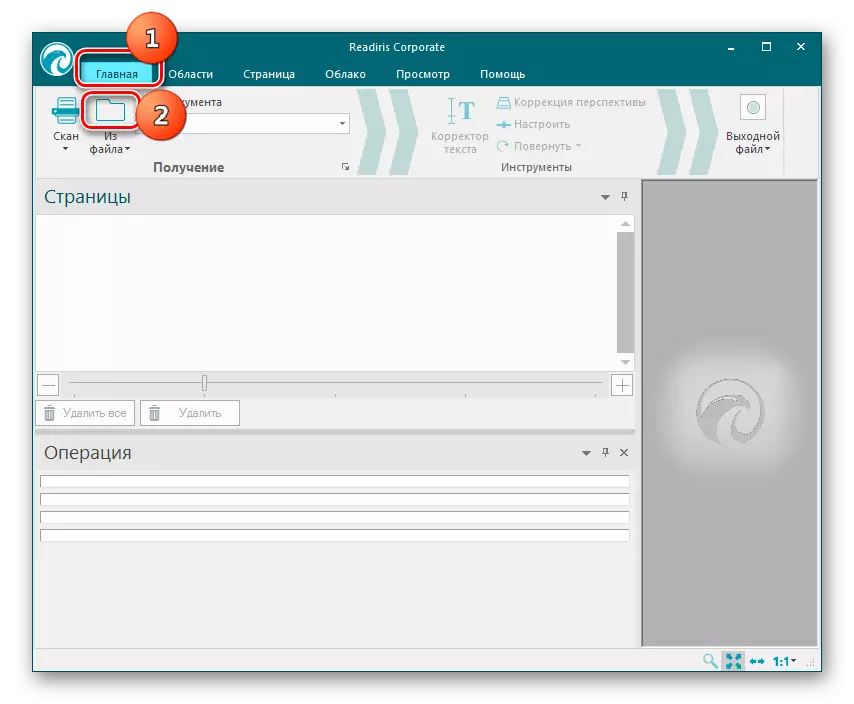
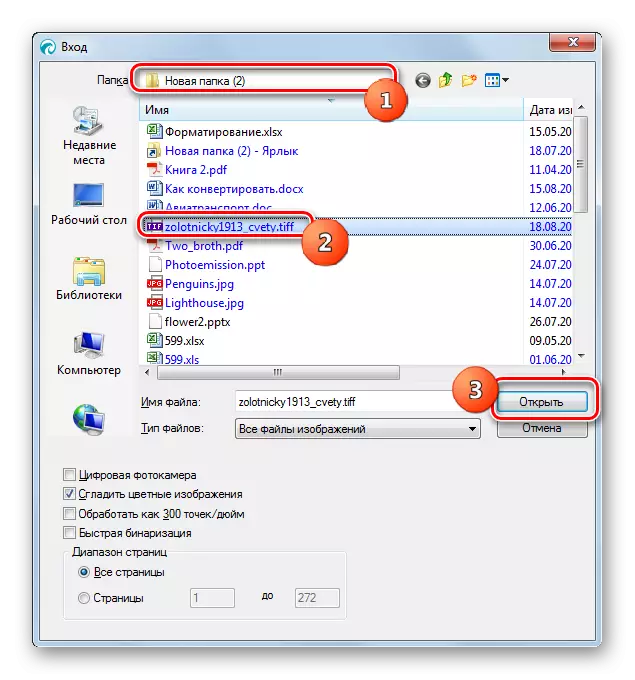





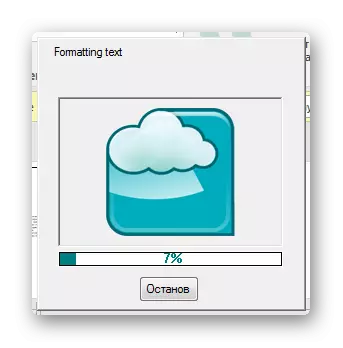
Is é an "móide" neamhchoinníollach den mhodh claochlaithe seo os comhair gach Roimhe Roimhe Seo ná go ndéantar na híomhánna de TIFF a chlaochlú go PDF nach bhfuil i bhfoirm pictiúir, ach tá an téacs ag digitiú. Is é sin, casann an t-aschur amach téacs iomlán PDF, an téacs inar féidir leat cuardach a chóipeáil nó a tháirgeadh.
Modh 5: GIMP
Tiontaigh TIFF i PDF is féidir roinnt eagarthóirí grafacha a thiontú, ceann de na cinn is fearr a mheastar a bheith tuillte go díograiseach.
- Rith GIMP agus cliceáil ar "File" agus "Oscailte".
- Tosaíonn sé uirlis roghnaithe pictiúr. Téigh go dtí an áit a gcuirtear TIFF. NÓTA TIFF, cliceáil Oscailte.
- Osclaíonn fuinneog allmhairithe TIFF. Má tá tú ag déileáil le comhad il-leathanach, ansin, ar an gcéad dul síos, brúigh "Roghnaigh gach rud". Sa limistéar oscailte leathanaigh, bog an lasc chuig an suíomh "íomhá". Anois is féidir leat cliceáil "Iompórtáil".
- Ina dhiaidh sin, osclófar an réad. I lár na fuinneoige Gimp, taispeánfar ceann de na leathanaigh TIFF. Beidh na heilimintí atá fágtha ar fáil i mód réamhamhairc ag barr na fuinneoige. Chun go mbeidh leathanach ar leith ann faoi láthair, ní gá duit ach cliceáil air. Is é fírinne an scéil ná go ligeann GIMP duit ach gach leathanach a athfhoirmiú ar leithligh. Dá bhrí sin, beidh orainn a bheith ina leith gach gné a dhéanamh gníomhach agus nós imeachta a dhéanamh leis, a bhfuil cur síos air thíos.
- Tar éis an leathanach atá ag teastáil a roghnú agus é a thaispeáint sa lár, cliceáil "File" agus ansin "Onnmhairiú mar ...".
- Osclaíonn uirlisí íomhá onnmhairithe. Téigh go dtí an áit a gcuireann tú an PDF atá ag dul as oifig. Ansin cliceáil ar an móide faoi "Roghnaigh Cineál Comhad".
- Tá liosta mórchóir ann. Roghnaigh an t-ainm "formáid doiciméad iniompartha" ina measc agus brúigh "Easpórtáil".
- Tá sé tosaithe ag "íomhá a onnmhairiú mar PDF". Más mian leat, trí na bratacha a shocrú anseo, is féidir leat na socruithe seo a leanas a shocrú:
- Cuir maisc ciseal i bhfeidhm sula gcoinnítear é;
- Más féidir, tiontaigh raster i rudaí veicteora;
- Scipeáil na sraitheanna atá i bhfolach agus trédhearcach.
Ach níl feidhm ag na socruithe seo ach amháin má tá tascanna sonracha leagtha lena n-úsáid. Mura bhfuil aon tascanna breise ann, is féidir leat "onnmhairiú" a onnmhairiú ".
- Déantar nós imeachta easpórtála. Tar éis dó é a chríochnú, beidh an comhad PDF réamhdhéanta san eolaire a shonraítear an t-úsáideoir níos luaithe san fhuinneog íomhá onnmhairithe. Ach ná déan dearmad go bhfreagraíonn an PDF mar thoradh air ach amháin le leathanach TIFF amháin. Dá bhrí sin, chun an chéad leathanach eile a thiontú, cliceáil ar a chuid réamhamharc ag barr na fuinneoige Gimp. Ina dhiaidh sin, déan na manimhrithe sin go léir a ndearnadh cur síos orthu sa mhodh seo, ag tosú ó mhír 5. Ní mór na gníomhartha céanna a dhéanamh le gach leathanach den chomhad TIFF gur mian leat a dhéanamh in PDF.

Ar ndóigh, beidh an modh ag baint úsáide as GIMP i bhfad níos mó fórsaí agus am ná aon cheann de na cinn roimhe seo, ós rud é go mbaineann sé le comhshó gach leathanach TIFF ar leithligh. Ach ag an am céanna, tá buntáiste tábhachtach ag an modh seo - tá sé saor in aisce.



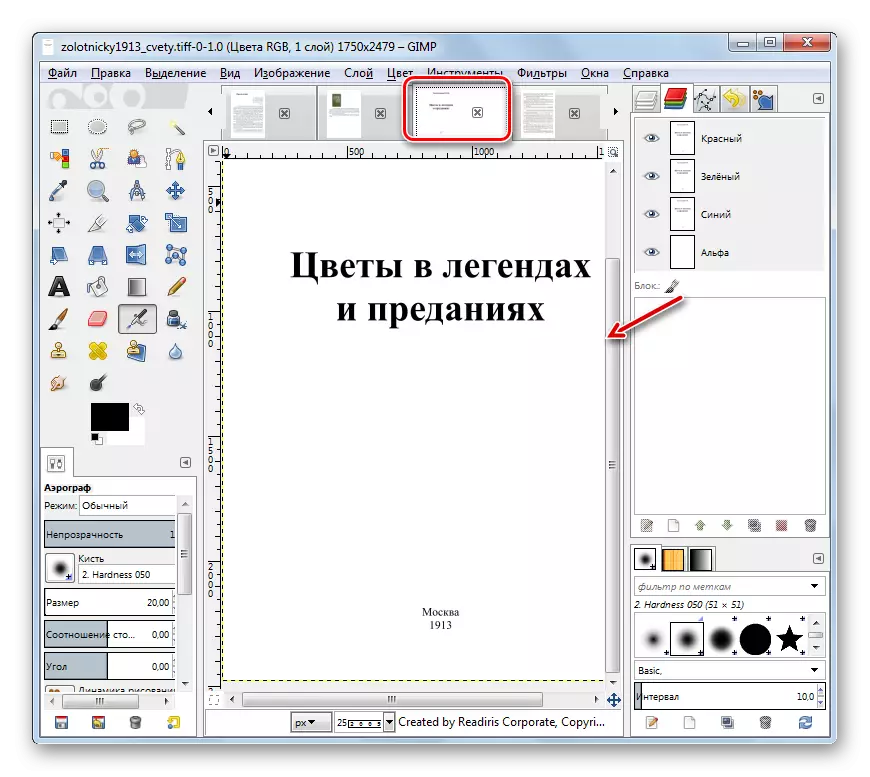




Mar is féidir leat a fheiceáil, tá go leor cláir de threoshuímh éagsúla ann a ligeann duit TIFF a athfhoirmiú i PDF: Tiontairí, iarratais ar dhigitiú iarratais, eagarthóirí grafacha. Más mian leat pdf a chruthú le ciseal téacs, ansin chun na críche seo, bain úsáid as bogearraí speisialaithe chun téacs a dhigitiú. Más gá duit claochlú maise a tháirgeadh, agus ní riocht tábhachtach é ciseal téacs a bheith i láthair, ansin sa chás seo is dóichí go mbeidh na tiontairí. Más gá duit a thiontú go PDF aon leathanach-leathanach TIFF, ansin is féidir eagarthóirí grafacha aonair déileáil go tapa leis an tasc seo.
